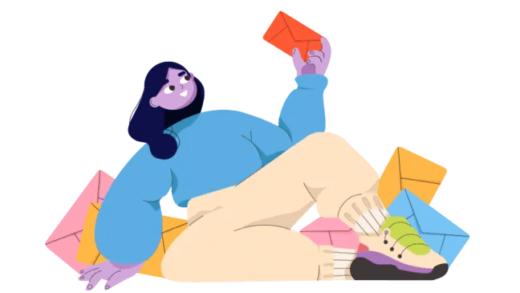Как получить URL-адрес своего профиля TikTok
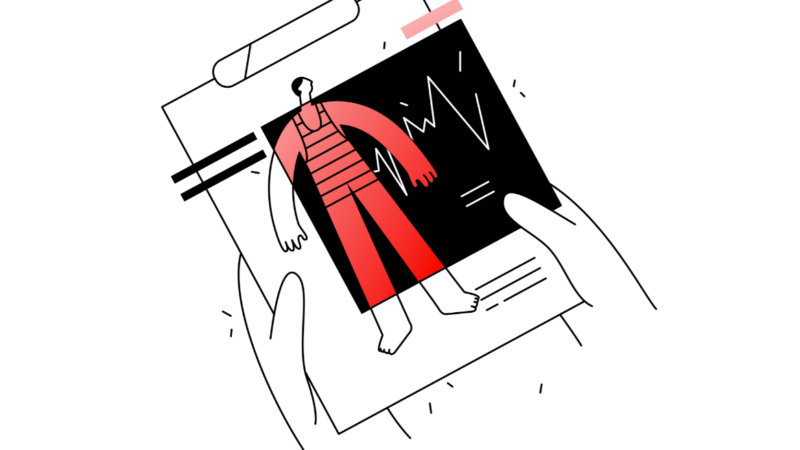
Если вы хотите поделиться своим TikTok с кем-то, вы можете либо сообщить им свое имя пользователя, либо отправить им свой URL-адрес.
Чтобы сообщить кому-то свое имя пользователя, от него требуется искать это на ТикТок.
Однако, если ваше имя пользователя является распространенным, человек может не найти ваш профиль, так как существует слишком много похожих имен пользователей.
Если это так, вы можете вместо этого отправить им URL своего профиля TikTok, скопировав и вставив его.
Отправка вашего TikTok URL делает это проще чтобы человек посетил ваш профиль.
Все, что им нужно сделать, это перейти по ссылке, чтобы перейти к вашему профилю.
В этом руководстве вы узнаете, что такое ваш URL-адрес TikTok, как его получить и как изменить.
- Какой у меня URL TikTok?
- Как получить URL своего профиля TikTok
- Как изменить URL-адрес TikTok?
Какой у меня URL TikTok?
Ваш URL-адрес TikTok — tiktok.com/@username.
Например, если ваше имя пользователя TikTok — @followchain, ваш URL-адрес TikTok — tiktok.com/@followchain.
tiktok.com/@followchain
В социальных сетях, таких как Instagram, ваш URL-адрес — instagram.com/username.
Однако в TikTok ваше имя пользователя на вашем URL-адресе должен иметь знак «@» перед ней.
Если вы не укажете знак «@» перед своим именем пользователя, ссылка не будет работать.
Вместо этого он пойдет в Страница «404» с ошибкой «Не удалось найти эту страницу».
Как получить URL своего профиля TikTok
Чтобы получить URL-адрес своего профиля TikTok, вам сначала нужно перейти к «Поделиться профилем».
Затем нажмите «Копировать ссылку», чтобы скопировать ссылку на свой профиль и поделиться ею с другими.
Кроме того, вы можете просто поделиться своей ссылкой TikTok набрав его вручную.
Если вы используете TikTok на настольном компьютере, вы просто входите в свою учетную запись, заходите в свой профиль и копируете его ссылку в поле URL-адреса.
Ваша ссылка tiktok.com/@имя пользователягде @username — ваше имя пользователя TikTok.
Не забудьте поставить знак «@» перед своим именем пользователя.
В противном случае ссылка вела бы на страницу «404», а не на ваш профиль TikTok.
Ниже приведено пошаговое руководство о том, как получить URL-адрес вашего профиля (со скриншотами).
1. Перейдите в свой профиль и нажмите на три точки
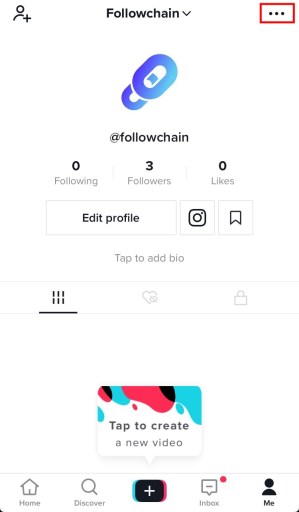
Откройте TikTok> перейдите в свой профиль> нажмите на три точки.
Первый шаг — зайти в свой профиль TikTok и нажать на три точки.
Начать с, открыть ТикТок и войдите в свою учетную запись, если вы еще этого не сделали.
Как только вы войдете в TikTok, вы увидите значок профиля на нижней панели навигации.
Нажмите на значок профиля чтобы посетить ваш профиль.
Как только вы войдете в свой профиль, вы увидите три точки в правом верхнем углу экрана.
Нажмите на три точки чтобы открыть меню.
В меню навигации вы можете поделиться своим профилем с другими.
Перейдите к следующему шагу, чтобы узнать, как поделиться своим профилем с другими.
2. Нажмите «Поделиться профилем».
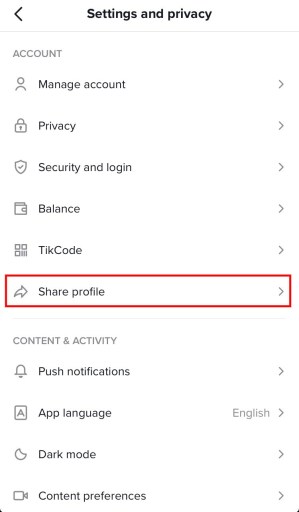
В разделе «Учетная запись» нажмите «Поделиться профилем», чтобы поделиться своим профилем TikTok.
После нажатия на три точки откроется меню.
Меню представляет собой меню «Настройки и конфиденциальность».
В меню вы увидите несколько заголовков, включая «Учетная запись», «Контент и активность», «Кэш и сотовые данные» и другие.
Под заголовком «Аккаунт»вы увидите опцию «Поделиться профилем».
Опция «Поделиться профилем» — это опция, которую вы захотите использовать, поскольку она позволяет вам скопировать URL-адрес TikTok.
Это также позволяет вам делиться своим профилем с другими, используя различные методы.
Нажмите «Поделиться профилем». чтобы поделиться своим профилем TikTok с другими.
Перейдите к последнему шагу, чтобы узнать, как скопировать URL-адрес своего профиля TikTok, чтобы вы могли отправить его другим.
3. Нажмите «Копировать ссылку».
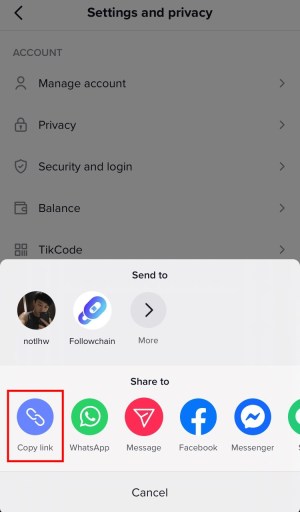
В разделе «Поделиться» нажмите «Копировать ссылку», чтобы скопировать URL-адрес вашего профиля TikTok.
После того, как вы нажмете «Поделиться профилем», откроется меню навигации.
В меню навигации вы увидите два заголовка включая «Отправить» и «Поделиться».
В разделе «Отправить» вы увидите пользователей TikTok, с которыми вы общались чаще всего.
Нажав на одного из этих пользователей, вы отправите ему URL вашего профиля TikTok в прямом сообщении.
В разделе «Поделиться» вы увидите несколько вариантов обмена.
Вы можете скопировать URL-адрес своего профиля TikTok, отправить свой профиль в WhatsApp, Facebook, Messenger и т. д.
Поскольку вы хотите скопировать URL своего профиля, нажмите «Копировать ссылку».
После того, как вы нажмете «Копировать ссылку», вы увидите панель объявлений «Скопировано».
Это означает, что вы успешно скопировали URL-адрес TikTok в буфер обмена вашего телефона.
Теперь вы можете вставьте ссылку и отправьте вашим друзьям и семье.
Как изменить URL-адрес TikTok?
Чтобы изменить URL-адрес TikTok, вам нужно изменить свое имя пользователя.
После того, как вы изменили свое имя пользователя, ваш URL-адрес TikTok будет изменено также.
Во-первых, перейдите в свой профиль TikTok и нажмите «Изменить профиль».
Затем нажмите на поле «Имя пользователя».
Наконец, измените свое имя пользователя на новое.
Имейте в виду, что вы можете изменить только свое имя пользователя TikTok через 30 дней.
Следовательно, прежде чем изменить свое имя пользователя, убедитесь, что вы тщательно его обдумали.
Заключение
Имена пользователей TikTok уникальны, а это значит, что у вас не может быть такого же имени пользователя, как у кого-то другого.
Однако имена TikTok не уникальны, поэтому вы можете выбрать любое имя, даже если оно есть у другого пользователя.
Это связано с тем, что ваше имя пользователя TikTok включено в URL-адрес вашего профиля и не твое имя.
Следовательно, если вы хотите поделиться своим TikTok с другими, лучше всего сообщить им свое имя пользователя.
Кроме того, вы можете использовать руководство в этой статье, чтобы скопировать свой URL-адрес.
Дальнейшее чтение
Как загрузить видео в TikTok из вашей галереи (3 шага)
Как посмотреть понравившиеся видео на TikTok
Что означает «Очистить кеш» в TikTok?